Win11系统怎么新建文件夹?Win11新建文件夹
每当我们的文件杂乱无章的摆在桌面上的时候,就可以新建一个文件夹把文件和软件一起装进去,按照分类把它们放到文件夹里就能够把电脑整理的整整齐齐。那怎么在Win11系统中创建文件夹呢?下面看看具体怎么操作的吧。
具体步骤:
1、首先我们来到win11的桌面,鼠标右键点击桌面空白处。
2、然后点击右键菜单中的“新建项目”
3、接着在新建项目中找到“文件夹”就可以新建文件夹了。
4、我们还可以直接在新建文件夹时设置文件夹的名称。
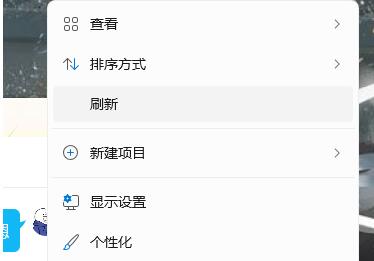
上一篇:Win11怎么删除开始菜单中的推荐文件?Win11怎么删除开始菜单中文件?
栏 目:Windows系列
下一篇:Win11预览体验计划显示:你的电脑不满足Windows11的最低硬件需求怎么办?
本文标题:Win11系统怎么新建文件夹?Win11新建文件夹
本文地址:https://www.fushidao.cc/system/24434.html
您可能感兴趣的文章
- 08-28Win11开机自动安装垃圾软件怎么办?Win11阻止流氓软件自动安装教程
- 08-28Win11开机死机怎么办?Win11开机死机解决方法
- 08-28Win11怎么查看电脑连接的WiFi密码?Win11怎么查看WiFi密码图文教程
- 08-28Win11开机动画怎么关闭?Win11开机动画关闭方法
- 08-28Win11开机速度慢怎么办 Win11开机速度慢解决方法
- 08-28Win11开机死机了怎么办 Win11开机死机的解决方法
- 08-28Win11预览版计划怎么退出 Win11退出预览版计划的方法介绍
- 08-28Win11怎么改休眠时间?Win11修改睡眠时间方法
- 08-28Win11系统没有浏览器怎么办?Win11系统找不到浏览器处理方法
- 08-28Win11语音助手怎么开启?Win11语音助手开启的方法


阅读排行
- 1Win11开机自动安装垃圾软件怎么办?Win11阻止流氓软件自动安装教程
- 2Win11开机死机怎么办?Win11开机死机解决方法
- 3Win11怎么查看电脑连接的WiFi密码?Win11怎么查看WiFi密码图文教程
- 4Win11开机动画怎么关闭?Win11开机动画关闭方法
- 5Win11开机速度慢怎么办 Win11开机速度慢解决方法
- 6Win11开机死机了怎么办 Win11开机死机的解决方法
- 7Win11预览版计划怎么退出 Win11退出预览版计划的方法介绍
- 8Win11怎么改休眠时间?Win11修改睡眠时间方法
- 9Win11系统没有浏览器怎么办?Win11系统找不到浏览器处理方法
- 10Win11语音助手怎么开启?Win11语音助手开启的方法
推荐教程
- 08-12Win11 LTSC 根本不适合个人用户? LTSC版本的优缺点分析
- 08-12windows11选择哪个版本? Win11家庭版与专业版深度对比
- 01-02如何设置动态壁纸? Win11设置壁纸自动更换的教程
- 08-12win10系统怎么开启定期扫描病毒功能? win10定期扫描病毒功打开方法
- 01-02电脑自动更换壁纸怎么关? Win7取消主题自动更换的教程
- 08-12win10机械硬盘怎么提升速度 Win10机械硬盘提高读写速度的方法
- 08-21Win11如何更改系统语言?Win11更改系统语言教程
- 08-18Win11截图快捷键在哪-Win11设置截图快捷键的方法
- 08-09游戏笔记本要如何重装系统?游戏笔记本重装电脑系统的方法
- 08-26Win11游戏怎么调成高性能模式?Win11调成高性能模式的方法






